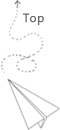引子
在GitHub上闲逛,发现一个命令行录制工具asciinema,官网地址.
这是一款可以录制命令行输入执行输出的工具,多平台可用,录制生成json文件,配合JavaScript和CSS解析,达到视频播放效果,但是远远比视频要轻便,同时还有一个非常棒的功能就是:观看的时候可以直接复制播放内容。同时,在官网上面配置账户可以实现很方便的分享。这款工具非常适合那些经常需要将整个命令执行过程进行教程录制,或者记录整个命令行下的操作的一类人群。
安装和使用
工具支持多个平台使用,具体平台的安装方法可以看官网文档,写的很详细。
使用方法:
- 录制:
安装成功之后,直接在命令行中使用命令asciinema rec就可以开始录制,使用Ctrl + D就会停止录制,接着数据Enter键就可以直接上传到官方服务器,并且返回一个访问链接。
访问返回的链接,可以在线播放录制的命令了,此时的录制文件还是private,可以点击setting设置public,或者编辑其他信息。或者下载,分享,都可以。
同时,使用asciinema rec <output-file-name>可以录制文件,录制完成之后可以将录制文件放置在本地,不会上传到云端。
- 录制附加
可以使用命令asciinema rec <output-file-name> --append在已经录制的文件之后追加录制内容
- 录制覆盖
使用命令asciinema rec <output-file-name> --overwrite可以将已经录制的文件进行覆盖
录制播放
asciinema play </path/to/file>
配置账号
- 先去官方注册一个账号,验证邮箱之后就可以使用账号了。
- 使用命令
asciinema auth,返回一个链接,在浏览器中打开这个链接,如果登录了,会直接把该机器上的录像都分配到该账号下面。
外部播放
js引入方式
1
<script type="text/javascript" src="https://asciinema.org/a/xxx.js" id="asciicast-xxx" async></script>
hexo使用,安装一个hexo插件hexo-filter-asciinema,或者hexo-tag-asciinema安装之后,在_config.yml中配置一下就可以直接在文章中使用。不过,后者只能播放线上的文件,只能配置线上地址的ID。前者可以播放本地文件,但是有一个问题就是代码会被遮挡一部分,行高不对。